کاربرد های گوگل مپ که نمی دانستید!

اگر بخواهیم یک ابزار مسیریاب حرفه ای به شما معرفی کنیم قطعا گوگل مپ است. کاربرد های گوگل مپ باعث شده این برنامه یکی از محبوب ترین برنامه های سرویس های نقشه برداری در جهان تبدیل شود.
شما می توانید با گوگل مپ هر جای دنیا را که بخواهید با جزئیات دقیق نگاه کنید. از رشته کوه ها و رود ها و طبیعت گرفته تا ساختمان ها و ترافیک های شهری.
در این مقاله میخواهیم درباره کاربرد های گوگل مپ که تا حالا نمی دانستید صحبت کنیم پس همراه ما باشید.
5 ترفند گوگل مپ
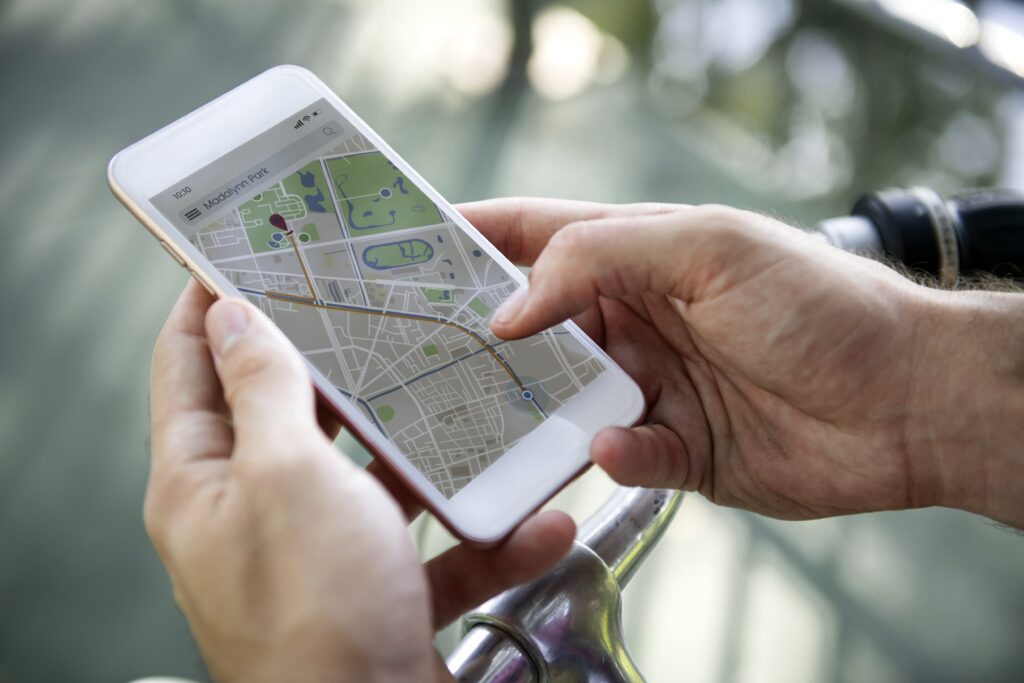
1_مشاهده داخل مجتمع ها و ساختمان ها
گوگل مپ فقط ظاهر نقشه را به شما نشان نمی دهد. با استفاده از قابلیت های جدید گوگل مپ شما می توانید با استفاده از گوگل مپ (Google Maps) داخل ساختمانها را مشاهده کنید. گوگل مپ امکانی به نام “Street View” را ارائه میدهد که به شما اجازه میدهد تا به صورت تعاملی درون محیطهای داخلی ساختمانها حرکت کنید و آنها را بازدید کنید.
برای انجام این کار، مکان مورد نظر خود را در نقشه جستجو کنید و به حالت Street View بروید. اگر برای مکان مورد نظر شما Street View موجود است، آیکون “شخص آبی” در نقشه نمایش داده میشود. بر روی این آیکون کلیک کنید تا وارد حالت Street View شوید.
در حالت Street View، شما میتوانید با استفاده از ماوس یا صفحه لمس، درون محیط داخلی ساختمان حرکت کنید و دور بزنید. همچنین میتوانید با کلیک بر روی نقاط مختلف درون تصویر، به سمت آن نقطه حرکت کنید و جزئیات بیشتری از ساختمان را مشاهده کنید.
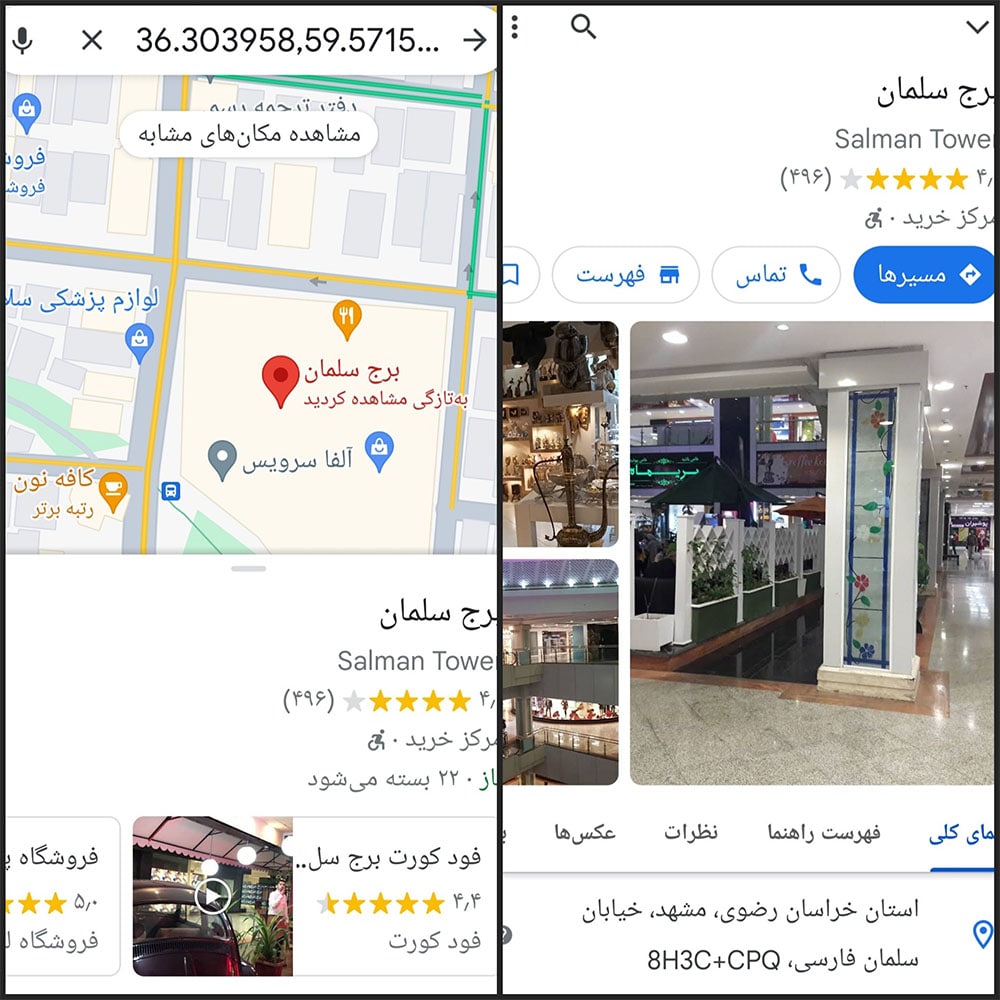
2_تغییر آیکون خودرو هنگام شروع مسیریابی
هنگامی که با استفاده از قابلیت ناوبری گوگل در حال رانندگی هستید، می توانید آیکون استفاده شده برای نمایش خودرو در حالت ناوبری را تغییر دهید.
برای تغییر آیکون خودرو، میتوانید مراحل زیر را دنبال کنید:
- از بالای صفحه یا نوار جستجو، مکان مورد نظر خود را جستجو کنید و مسیریابی را شروع کنید.
- پس از تعیین مبدأ و مقصد خود، گزینه “شروع” یا “شروع ناوبری” را انتخاب کنید.
- پس از کلیک بر روی آیکون مکان خود، گزینه های مختلفی برای تغییر آیکون ظاهر میشود. میتوانید یکی از آیکونهای موجود را انتخاب کنید.
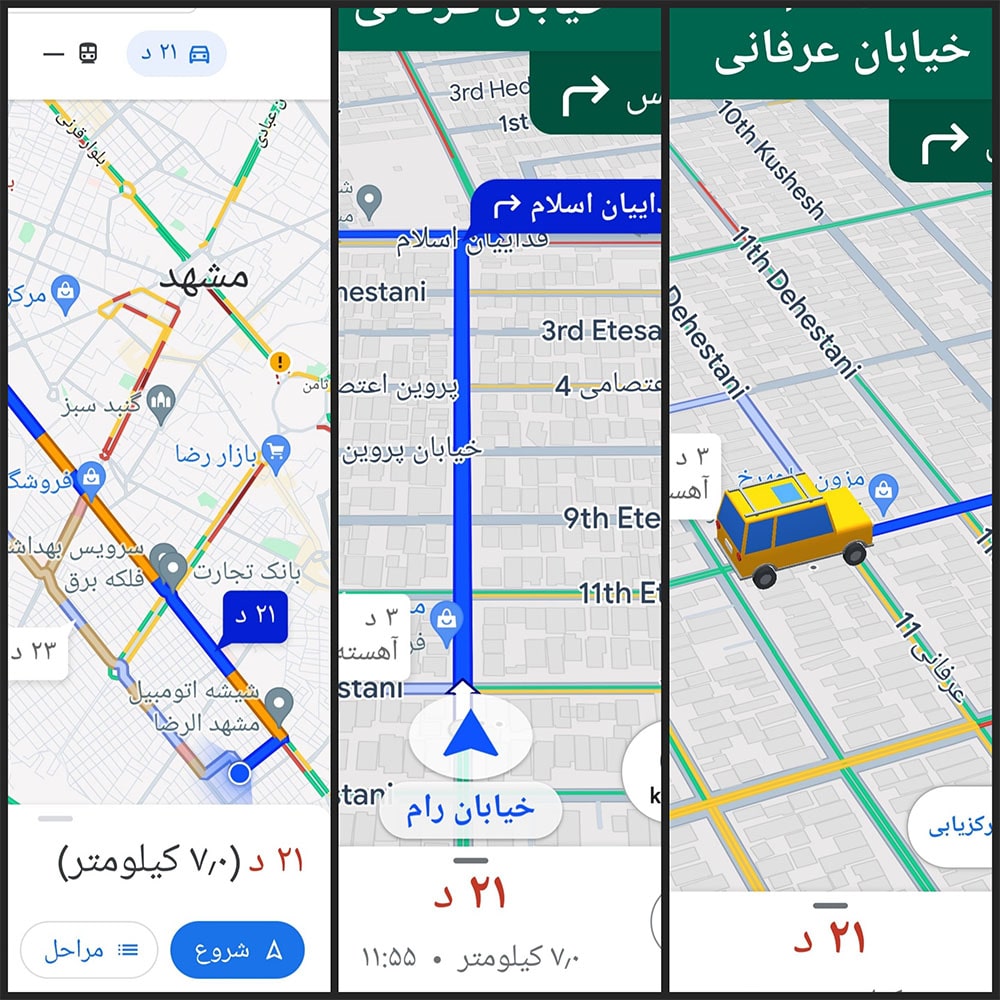
3_استفاده از دستیار صوتی در هنگام مسیریابی
اگر میخواهید در هنگام مسیریابی چشم از جاده بندارید از تنظیمات گوگل مپ برای رانندگی استفاده کنید. شما میتوانید از دستیار صوتی گوگل هنگام مسیریابی در گوگل مپ استفاده کنید. این قابلیت به شما اجازه میدهد تا به صورت صوتی با دستیار صحبت کنید و دستورات را برای مسیریابی و هدایت صوتی دریافت کنید.
برای استفاده از دستیار صوتی در هنگام مسیریابی، مراحل زیر را دنبال کنید:
- ابتدا گوگل مپ را در دستگاه خود باز کنید. مطمئن شوید که دستگاه شما به اینترنت متصل است.
- برای شروع مسیریابی، مکان مورد نظر خود را جستجو کنید و مقصد را تعیین کنید.
- پس از تعیین مقصد، گزینه “شروع” یا “شروع ناوبری” را انتخاب کنید.
- در حالت ناوبری، بر روی آیکون دستیار صوتی که معمولاً نمایش داده میشود، کلیک کنید یا دستور صوتی “Hey Google” یا “Ok Google” را بگویید تا دستیار صوتی فعال شود.
- پس از فعال شدن دستیار صوتی، میتوانید دستورات صوتی را برای مسیریابی اعلام کنید. به عنوان مثال، میتوانید بگویید “به مقصد بعدی هدایت کن”، “نشانه بعدی را بگو” یا “نشانه بعدی را نشان بده”. البته شما باید با زبان انگلیسی با دستیار صوتی گوگل حرف بزنید چرا که زبان فارسی را پشتیبانی نمیکند.
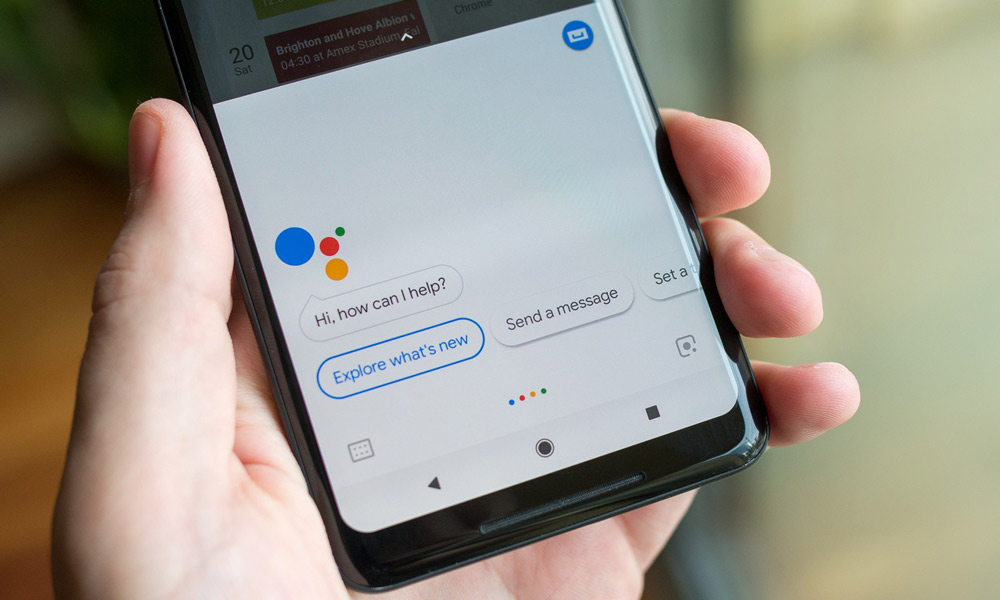
4_مسیریابی آفلاین با گوگل مپ
با استفاده از قابلیت دانلود نقشههای آفلاین گوگل مپ دیگر لازم نیست نگران قطع شدن اینترنت گوشی خود باشید. یکی از کاربرد های گوگل مپ این است تا بدون اتصال به اینترنت از نقشه ها و اطلاعات مکانی استفاده کنید.
برای استفاده از نقشه آفلاین در Google Maps، مراحل زیر را دنبال کنید:
- ابتدا برنامه Google Maps را در دستگاه خود باز کنید. اطمینان حاصل کنید که آخرین نسخه برنامه را نصب کردهاید.
- سپس بر روی حساب کاربری خود بروید و نقشه های آفلاین را آنجا می بینید.
- انتخاب “نقشههای آفلاین”: در منوی باز شده، گزینه “نقشههای آفلاین” را انتخاب کنید و آن را دانلود کنید.
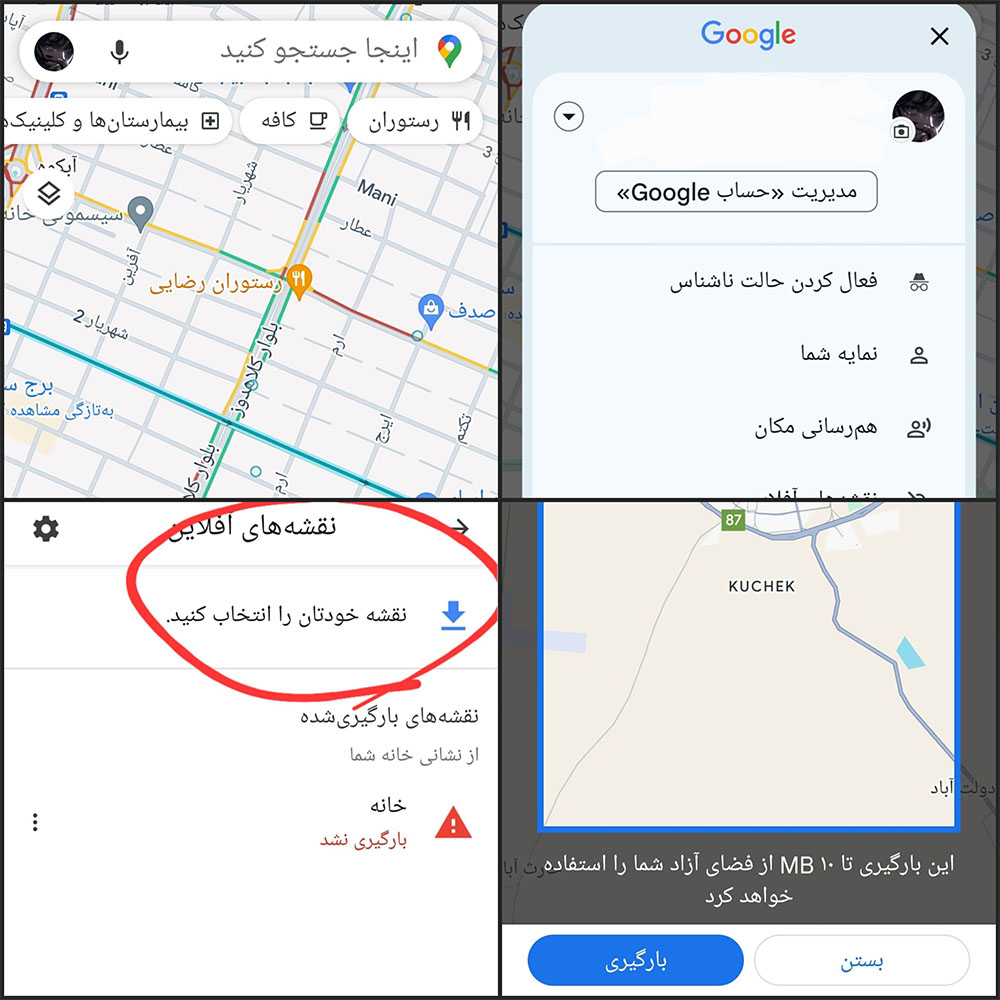
5_مکان های دسترسی ویژه معلولین
یکی از قابلیت های جدید گوگل مپ مسیریابی ویژه معلولین است. این امکانات شامل نقشههایی هستند که اطلاعاتی درباره تسهیلات و خدمات معلولین در مکانهای مختلف ارائه میدهند، به عنوان مثال، نقشههایی که نشان میدهند کدام مکانها دارای دسترسی برای صندلیهای تلفنی، راهروهای عرضهکننده خدمات، پارکینگهای مخصوص معلولین و سایر تسهیلات مشابه هستند.
برای استفاده از این امکانات، میتوانید مراحل زیر را دنبال کنید:
- در بالای صفحه، روی نوار جستجو کلیک کنید و مکان مورد نظر خود را جستجو کنید.
- آیکون مسیریابی با وسایل حملونقل عمومی را انتخاب کنید.
- روی گزینهی سه نقطه بالا ضربه بزنید و Route options را انتخاب کنید
- مسیریابی را از Best route به Wheelchair accessible تغییر دهید.
6_مشاهده ترافیک
یکی از ویژگی های خیلی خوبی که گوگل مپ برای رانندگان قرار داده، مشاهده ترافیک در جاده و شهر ها است. با این ابزار می توانید از ترافیک مطلع شوید و بهترین راه را برای رسیدن به مقصد انتخاب کنید.
برای مشاهده ترافیک در Google Maps، میتوانید مراحل زیر را دنبال کنید:
- گوگل مپ را باز کنید و آیکون کنار را بزنید.(طبق تصویر)
- یک صفحه برای شما باز می شود که نوع نقشه و جزئیات را از شما خواسته است. شما در جزئیات نقشه می توانید گزینه ترافیک را فعال کنید.
- با کلیک بر روی آیکون ترافیک، نقشه با نمایش ترافیک زنده برای منطقه مورد نظر شما بروزرسانی میشود. رنگهای مختلف ممکن است برای نمایش وضعیت ترافیک استفاده شود، مانند سبز برای ترافیک خوب، زرد برای ترافیک متوسط و قرمز برای ترافیک شلوغ. همچنین، ممکن است رنگهای دیگری مانند سیاه برای نشان دادن ترافیک بسیار شلوغ و بحرانی استفاده شوند.
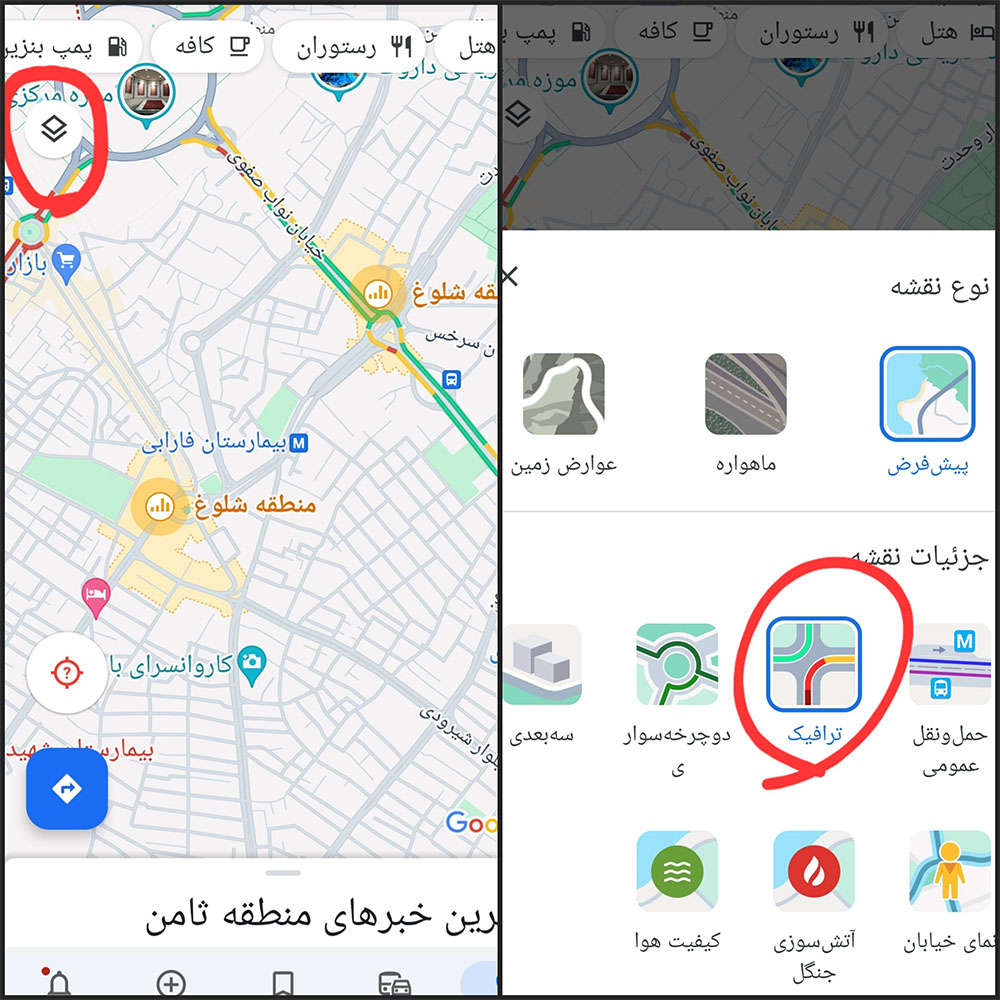
7_مشاهده نقشه ماهواره ای
شما میتوانید از تصاویر گوگل مپ ماهوارهای و سهبعدی Google Maps برای کاوش و مشاهده مکانها و مناظر استفاده کنید. این امکان به شما کمک میکند تا به صورت واقعی به جایی که قصد دارید سفر کنید آشنا شوید.
برای دیدن نقشه ماهواره ای کافیست مراحل قبلی برای مشاهده ترافیک را طی کنید و در قسمت نوع نقشه بجای پیش فرض، ماهواره ای قرار دهید.
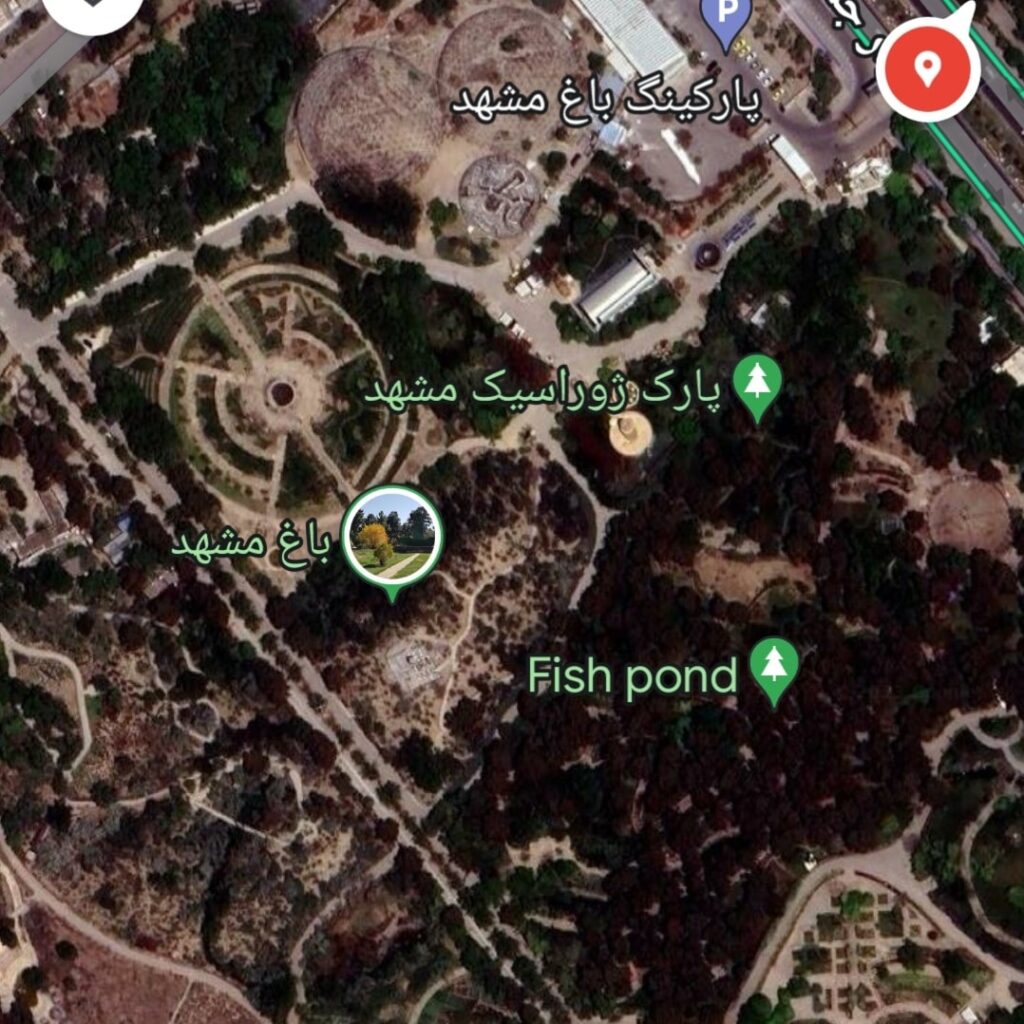
در پایان
گوگل مپ ویژگی های زیادی برای کاربران خود قرار داده که ما فقط بخشی از کاربرد های گوگل مپ را گفته ایم. کاربران با گوگل مپ میتوانند مسیرهای خود را برنامهریزی کنند، بهترین مسیر را با توجه به وضعیت ترافیک انتخاب کنند، مکانهای مورد نظر را جستجو و پیدا کنند، نقشه ماهوارهای و سهبعدی را مشاهده کنند و از سرویسهای مربوط به حمل و نقل عمومی استفاده کنند.
همچنین، Google Maps امکاناتی مانند اعلانهای ترافیک، اعلانهای مربوط به رانندگی، امکان نشانهگذاری مکانهای مورد علاقه و اشتراکگذاری مسیرها را نیز فراهم میکند. امیدواریم از این مقاله برای شما مفید بوده باشد.



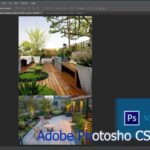



دیدگاهتان را بنویسید